Редактирование субтитров в Adobe Premiere Pro CC 2021 стало гораздо проще благодаря новым функциям. С мая 2021 года оптимизированные инструменты позволяют значительно эффективнее редактировать и обрезать субтитры. В этом руководстве я объясню, как максимально использовать эти новые функции для улучшения ваших видео проектов.
Основные выводы
- Новая версия Premiere Pro предлагает улучшенные возможности для редактирования и обрезки субтитров.
- Видеофайлы с встроенными субтитрами теперь легче управлять интуитивно.
- Субтитровые дорожки теперь проще связывать, что существенно облегчает работу с клипами.
Пошаговое руководство
Чтобы эффективно редактировать ваши субтитры в Premiere Pro CC 2021, выполните следующие шаги.
1. Активируйте субтитровую дорожку
Начните с активации субтитровой дорожки для вашего проекта. Сделайте это через меню «Последовательность». Выберите ваш проект и нажмите «Последовательность», затем выберите «Активировать субтитровую дорожку».
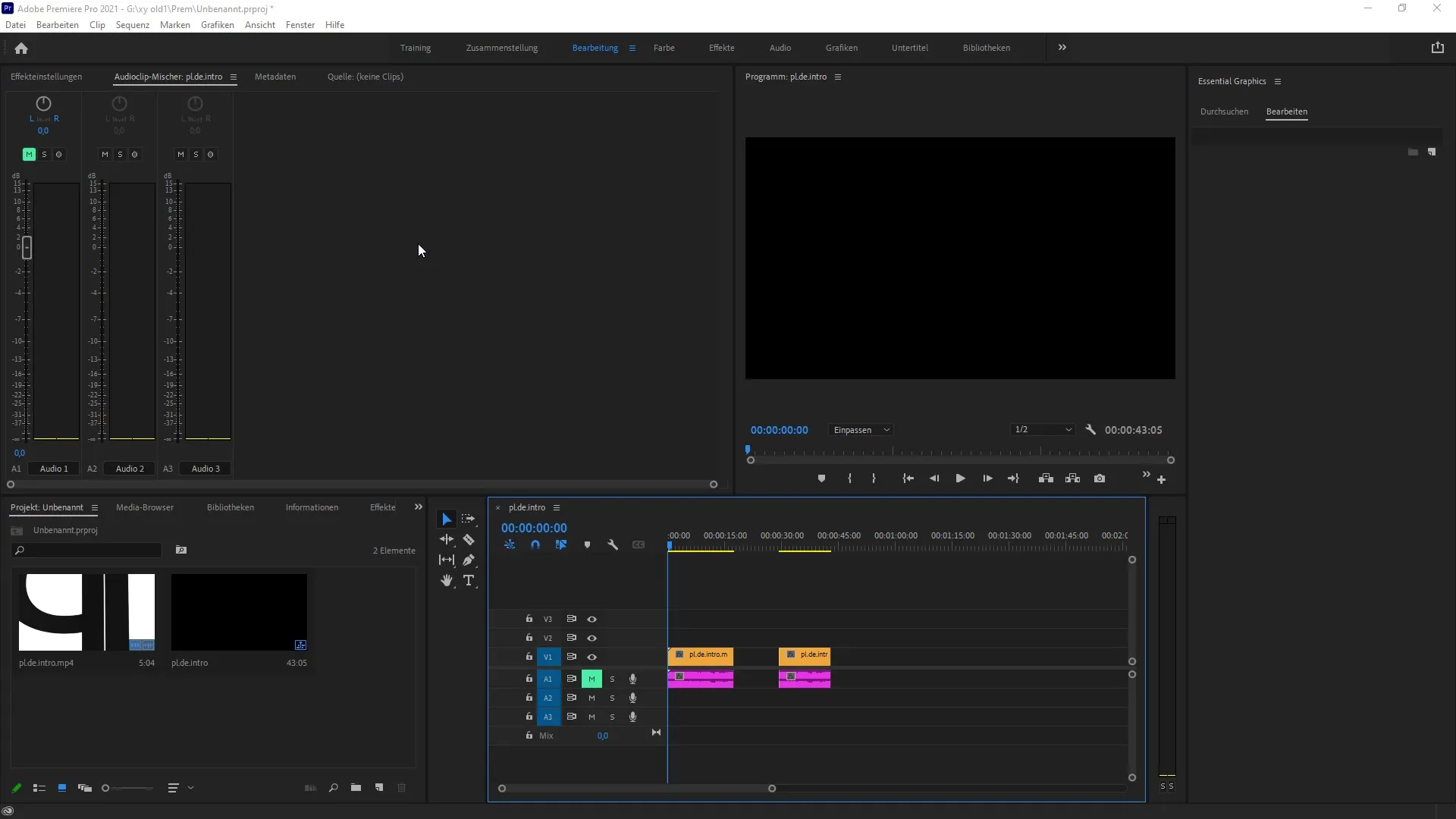
2. Добавьте субтитры
После активации субтитровой дорожки вы можете добавить новый субтитр на позицию воспроизведения. Снова перейдите в «Последовательность» и выберите опцию «Добавить субтитры». При этом Premiere Pro создаст новый субтитр, который вы сможете редактировать по своему усмотрению.
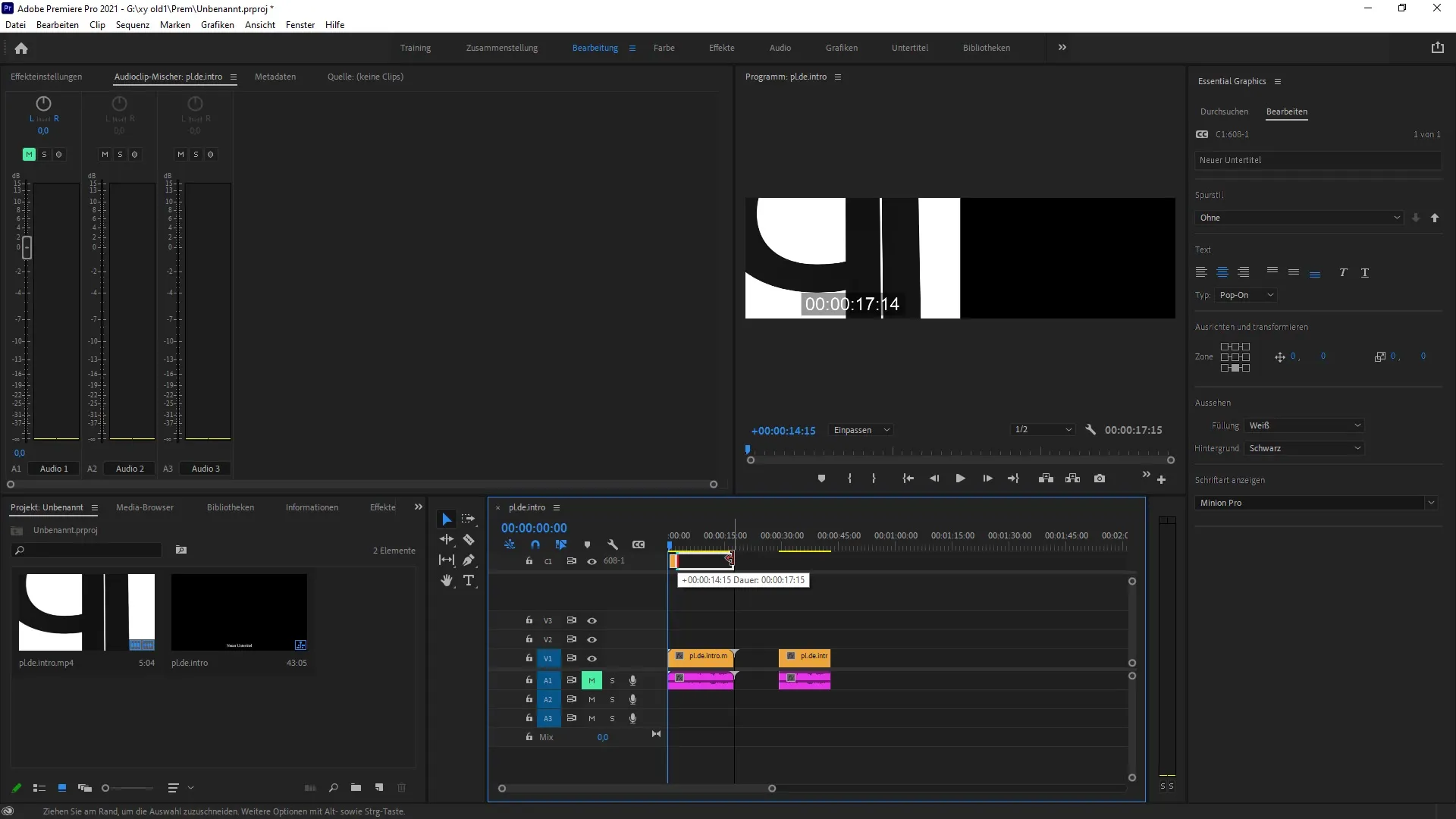
3. Редактирование субтитра
Чтобы отредактировать определенный субтитр, вы можете использовать функцию «Лезвие». Она позволяет разрезать субтитр на нужные части и добавлять новый текст.
4. Связывание субтитровых клипов
В новой версии Premiere Pro связывать субтитровые клипы стало намного проще. Для этого удерживайте клавишу «Shift» и выберите все соответствующие области. Затем щелкните правой кнопкой мыши и выберите «Связать». Это значительно упрощает вашу работу.
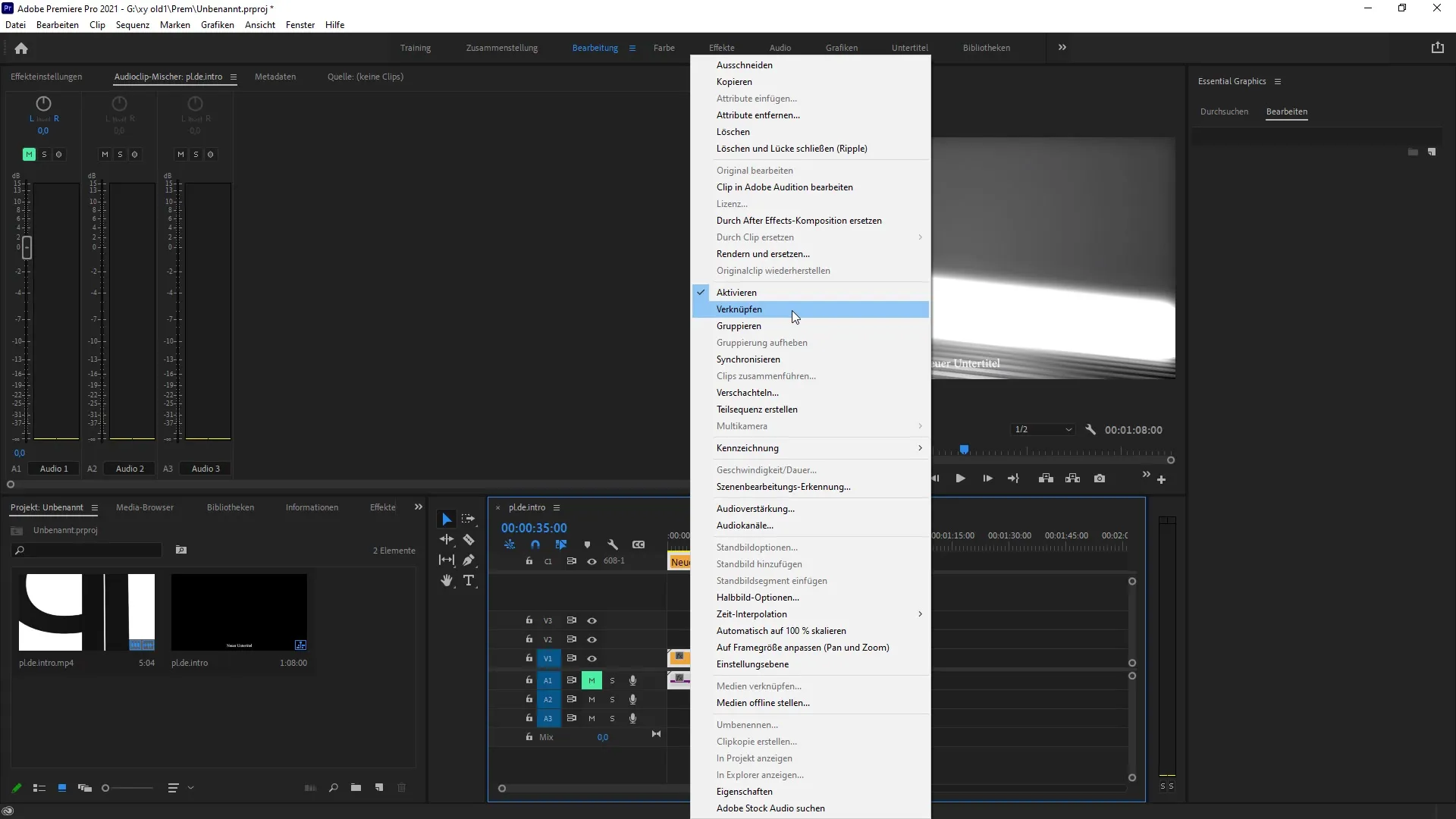
5. Работайте быстрее
Благодаря новым технологиям связывания вы можете теперь работать быстрее. Вы можете легко перемещать клипы, не выбирая их по отдельности, что оптимизирует весь рабочий процесс.
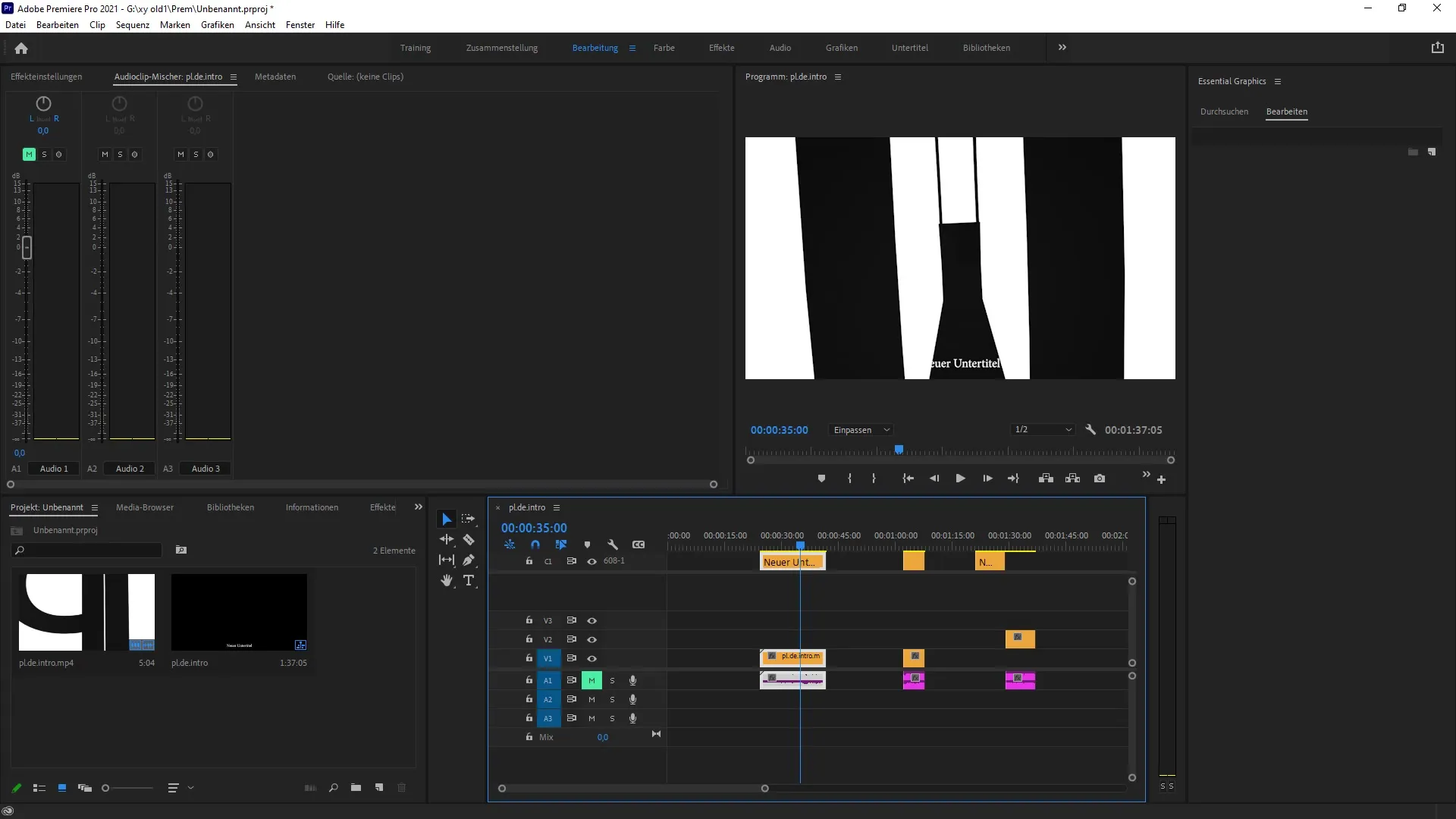
6. Отмена связывания
Если вы хотите отменить связывание, вы можете сделать это с помощью правого клика. Просто выберите «Отменить связывание». Это сделает вас более гибкими в редактировании и вы сможете работать с соответствующими клипами по своему усмотрению.
7. Заключение
После того как вы внесли желаемые изменения и обрезки, проверьте конечный результат, чтобы убедиться, что все правильно отображается. С этими новыми функциями в Adobe Premiere Pro вы заметите, что работа с субтитрами теперь стала намного эффективнее.
Резюме – Обновления объяснены: Premiere Pro CC 2021
В этом руководстве вы познакомились с новыми функциями Adobe Premiere Pro CC 2021, которые облегчают обрезку и редактирование субтитров. От активации субтитровой дорожки до использования новых опций связывания, эти функции помогут вам работать быстрее и интуитивно. Используйте оптимизированные инструменты для того, чтобы сделать ваши видео еще более профессиональными.
Часто задаваемые вопросы
Каковы новые функции для субтитров в Premiere Pro CC 2021?Новые функции позволяют проще редактировать и связывать субтитровые клипы.
Как активировать субтитровую дорожку?Вы активируете субтитровую дорожку через меню «Последовательность» в вашем проекте.
Могу ли я связывать субтитровые клипы?Да, связывание субтитровых клипов теперь возможно зажимая клавишу «Shift» и щелкая правой кнопкой мыши.
Как я могу отменить связывание?Вы можете отменить связывание с помощью правого клика и выбора «Отменить связывание».
Что такое функция «Лезвие»?Функция «Лезвие» позволяет вам разрезать субтитр на разные части и редактировать их.


